Chụp ảnh ngày trời âm u nhưng lại muốn có bức ảnh ngoài trời đẹp? Không gì là không thể!

Những bức ảnh là cách để chúng ta lưu giữ những kỷ niệm về nơi xinh đẹp mà chúng ta từng đi qua, về người chúng ta yêu thương hay đơn giản là những khoảnh khắc bất ngờ được chụp lại… Chúng ta luôn muốn những bức ảnh của mình phải thật “so deep”, lung linh và nghệ thuật. Và nếu lỡ bạn lại chụp ảnh vào một ngày trời âm u nhưng bạn lại muốn có bầu trời xanh với những đám mây trắng và nắng vàng?
Bạn có thể sử dụng một app công cụ chỉnh sửa ảnh, cho phép bạn ghép những đám mây mà bạn muốn vào bức ảnh của mình, thì PicsArt là một lựa chọn hoàn hảo dành cho bạn. PicsArt là ứng dụng chỉnh sửa ảnh nổi tiếng, dễ thao tác với cả người sử dụng không chuyên về ảnh với rất nhiều những công cụ chỉnh sửa ảnh khác nhau. Trong bài viết này, Sforum sẽ chỉ bạn cách 'hô biến' bức ảnh trời âm u trở thành tươi xanh nhé!
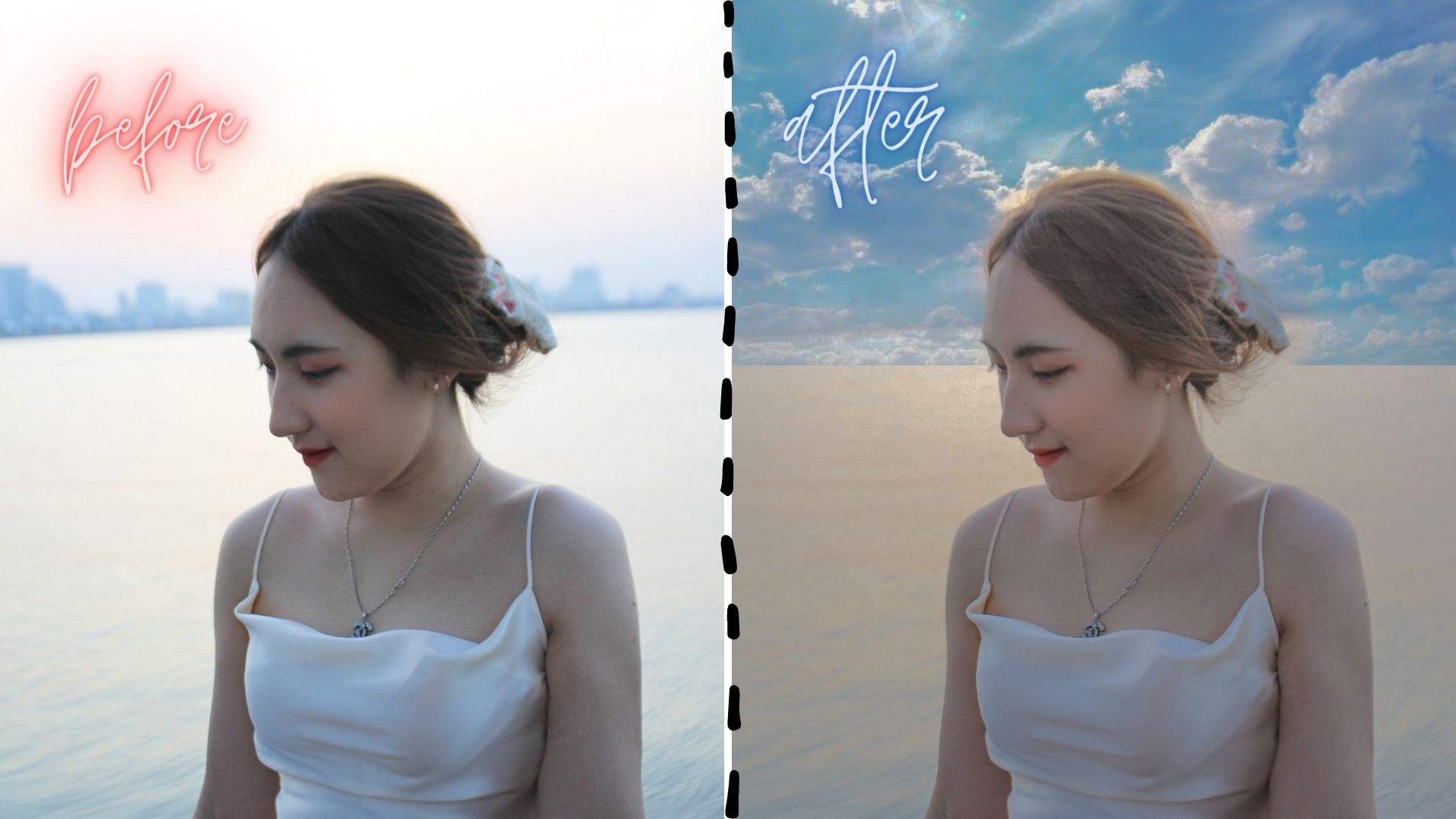
Cách ghép mây vào ảnh chụp ngoài trời giúp bức ảnh thêm phần lung linh
Bước 1: Khởi tạo cho ứng dụng PicsArt
Bạn cần tải ứng dụng PicsArt về điện thoại của mình, ứng dụng này hiện có trên cả CH Play và App Store.

Sau khi hoàn thành cài đặt, bạn khởi động ứng dụng PicsArt lên.
Bạn cần có một tài khoản để thực hiện việc lưu trữ ảnh dễ dàng hơn. Tại giao diện chính bạn có thể đăng nhập nhanh bằng Facebook. Lúc này, hãy nhấn vào biểu tượng Facebook và chọn tài khoản Facebook mà bạn muốn dùng. Tương tự với đăng nhập nhanh bằng Gmail.
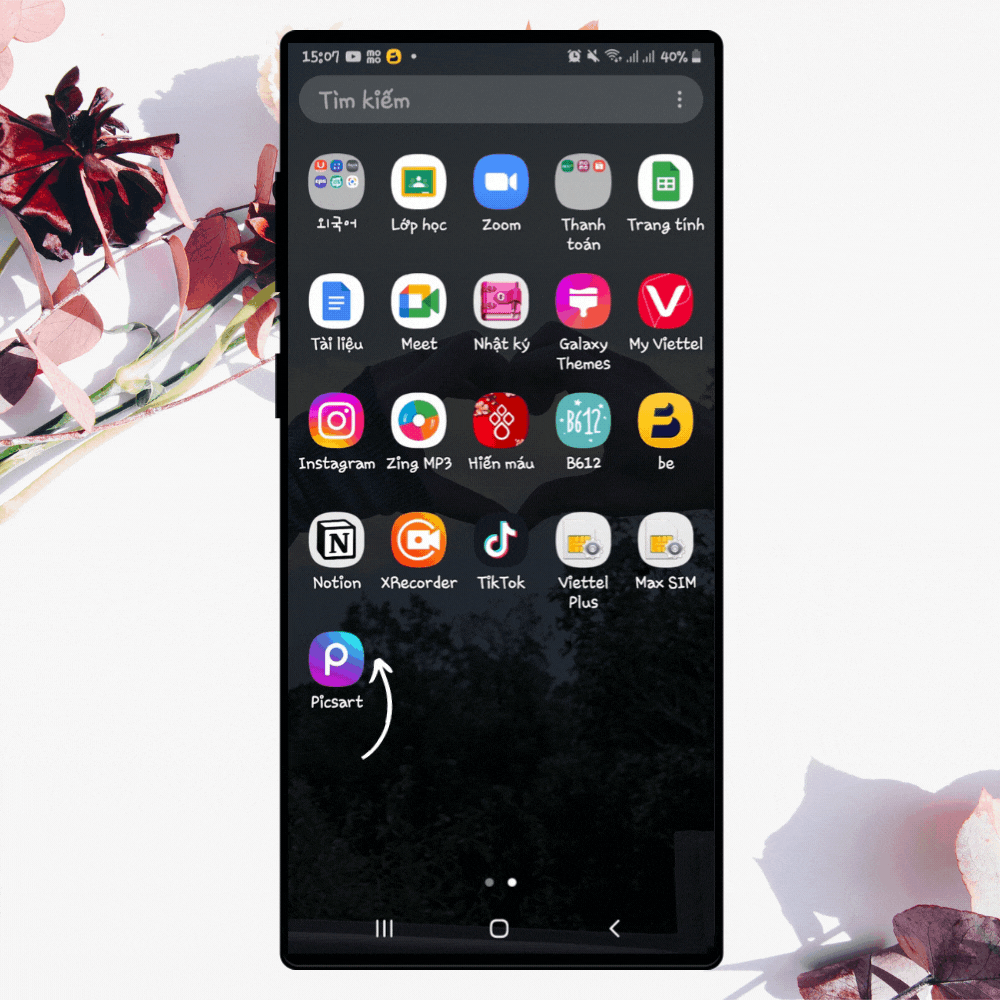
Hoặc bạn có thể tạo tài khoản mới bằng cách nhấn vào Tạo tài khoản. Bước tiếp theo bạn hãy ghi mật khẩu để tạo tài khoản PicsArt.
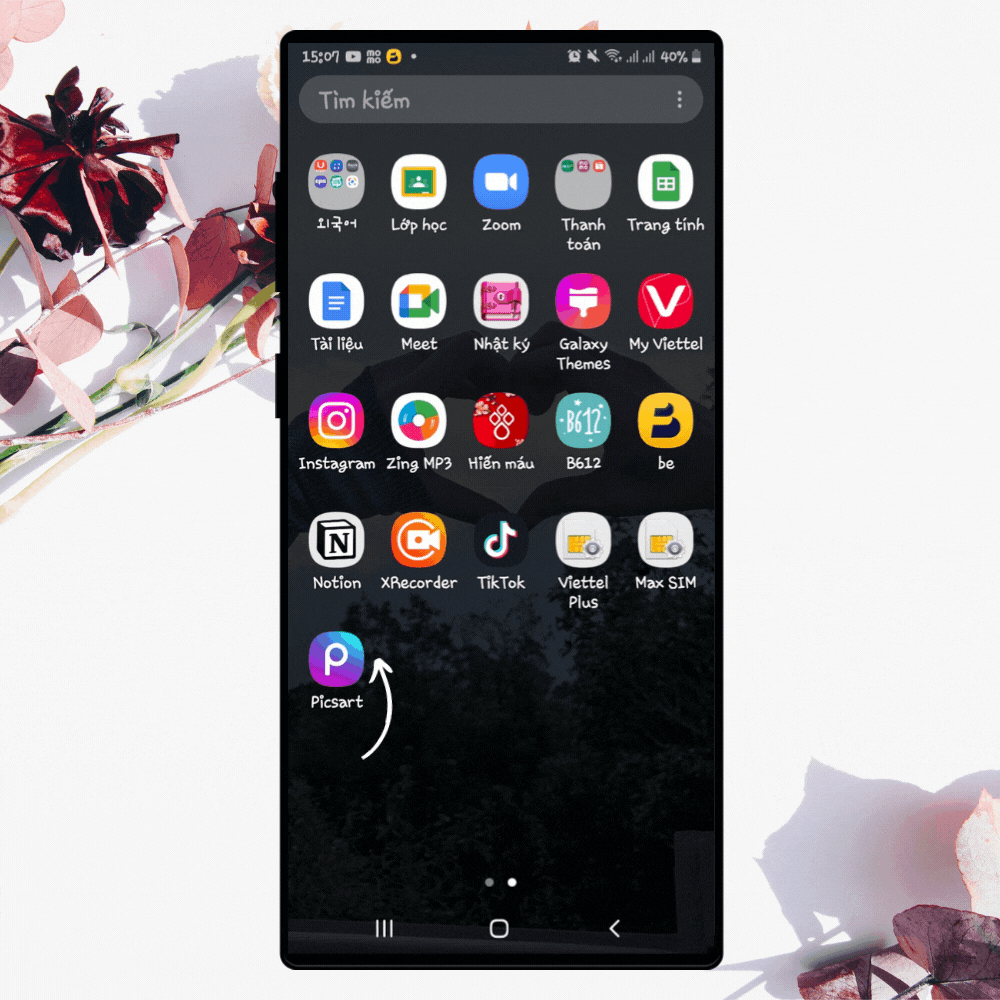
Hãy cấp các quyền truy cập cho ứng dụng để tiếp tục tiến hành các bước sau. Nếu có thông báo dùng thử (mất phí) xuất hiện, bạn hãy bấm dấu X ở góc trên bên trái để tắt khi bạn không có nhu cầu.
Bước 2: Chọn bức ảnh muốn ghép mây
Để chọn ảnh muốn ghép mây, trong giao diện chính bạn hãy bấm vào biểu tượng dấu cộng '+' và thêm ảnh từ trong album của mình vào.

Bước 3: Chọn ảnh bầu trời mây muốn ghép
Tiếp theo đến phần chọn công cụ ghép trời vào ảnh, nếu bạn chưa có bất cứ bức ảnh mây nào hãy lên Google và tải một bức ưng ý về máy. Ở phần công cụ, bạn hãy trượt qua lại và đến khi nào thấy công cụ Thêm Ảnh thì chọn. Bạn có thể chèn thêm tới 10 bức ảnh bầu trời để ghép vào ảnh của mình nếu như bạn muốn.Tích chọn bức ảnh bầu trời muốn ghép và bấm vào Thêm ở góc trên bên phải màn hình.
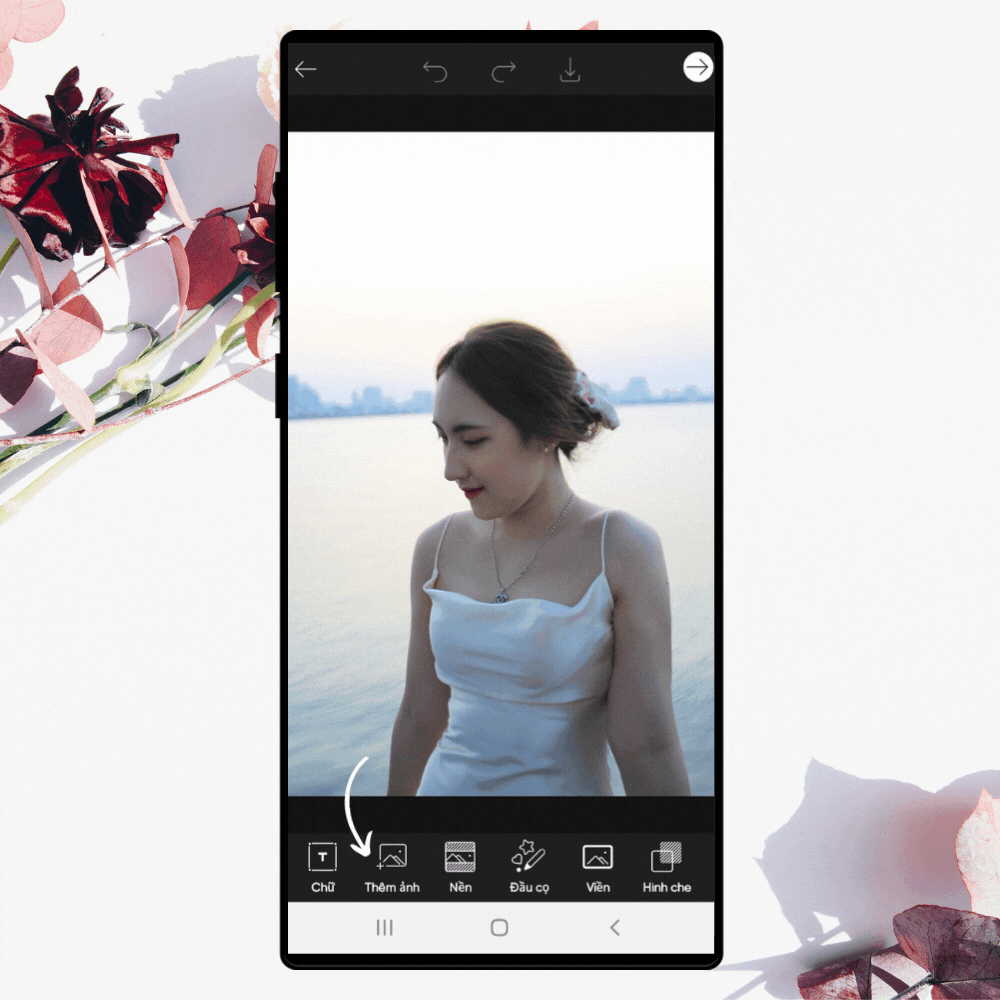
Bước 4: Chỉnh sửa ảnh
Khi đã chọn được ảnh bầu trời muốn ghép, bạn có thể kéo co giãn bức ảnh của mình để vừa với khung ảnh.Để chỉnh độ mờ tỏ, bạn hãy kéo thanh độ mờ tỏ bên dưới để tiện chỉnh sửa. Dùng biểu tượng cục tẩy (biểu tượng nửa đen nửa trắng) bên trên để xóa đi phần mây, trời bị thừa trong ảnh.
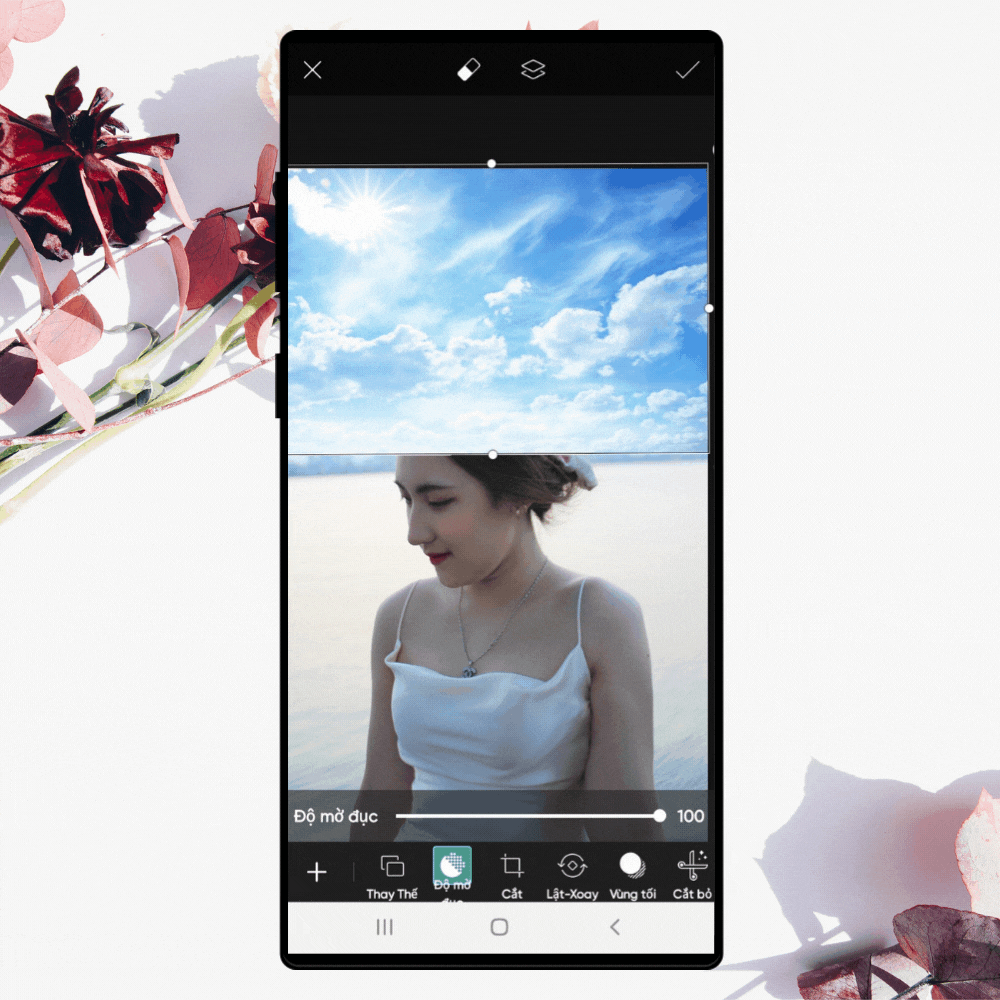
Bước 5: Phóng to để chỉnh sửa
Bạn có thể phóng to bức ảnh đang chỉnh sửa bằng hai ngón tay, giữ hai ngón tay vào điểm bạn muốn phóng to và kéo ra. Như vậy thì việc chỉnh sửa ảnh sẽ dễ dàng đến từng điểm nhỏ, giúp bức ảnh của bạn trông thật hơn đó.Khi phóng to bức ảnh, những phần khác sẽ bị che khuất, muốn kéo sang bên khác bạn chỉ cần giữ hai ngón tay và kéo chúng sang phần muốn chỉnh sửa. Chỉnh sửa xong bạn hãy bấm vào dấu tích góc trên bên phải để lưu lại chỉnh sửa của mình. Nếu muốn quay lại chỉnh sửa lại bạn chỉ cần bấm lại vào bức ảnh bầu trời, bạn sẽ được quay trở lại giao diện chỉnh sửa ảnh với cục tẩy và các công cụ khác.
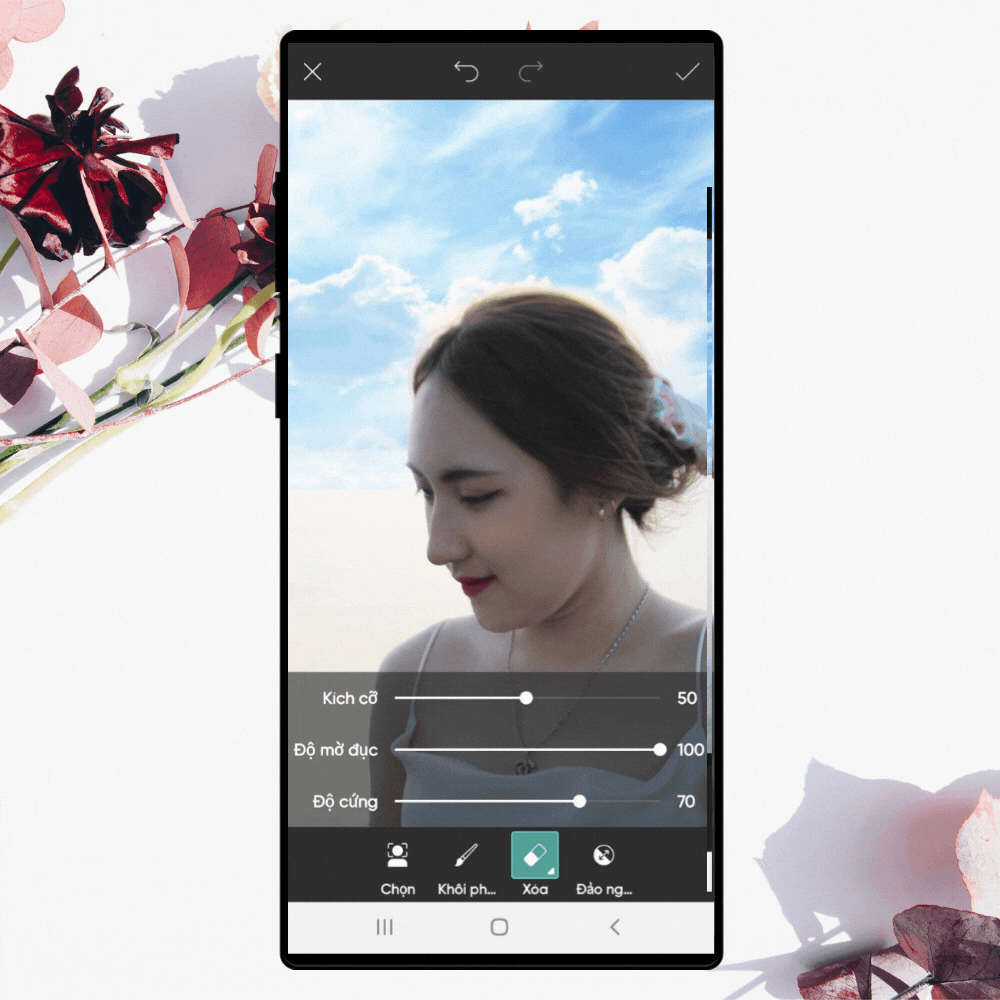
Bước 6: Lưu và chia sẻ ảnh
Nếu đã vừa ý, bạn hãy bấm dấu tích góc trên bên phải, sau đó bấm biểu tượng mũi tên Kế Tiếp. Ở giao diện tiếp theo bạn bấm Lưu, để lưu bức ảnh vừa hoàn thành.
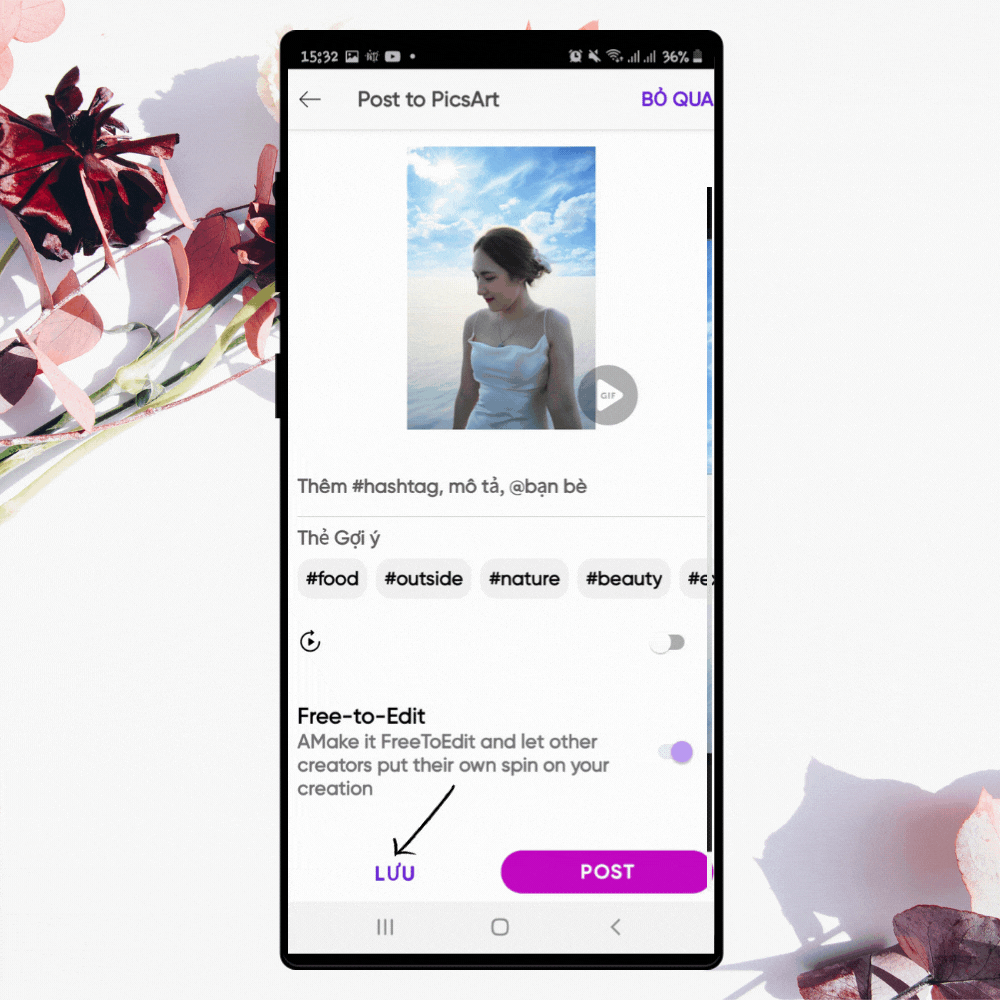
Bạn sẽ có tùy chọn sau đó như:
- Gửi: Chia sẻ ảnh với bạn bè qua mạng xã hội
- Tải lên riêng tư: Tải lên bộ nhớ ứng dụng PicsArt
- Lưu: Lưu bức ảnh đã chỉnh sửa về máy
- Cũng chia sẻ với: Chia sẻ với bạn bè / các nền tảng mạng xã hội khác.
Tạm kết:
Với vài bước đơn giản ở trên cùng một chút khéo léo, bạn đã có ngay một bức hình cùng với bầu trời mây cực chill theo sở thích của mình. Chỉ với một chi tiết nhỏ như vậy nhưng cũng tạo nên vẻ đẹp và chất nghệ cho bức ảnh của bạn. Chúc bạn thực hiện thành công!




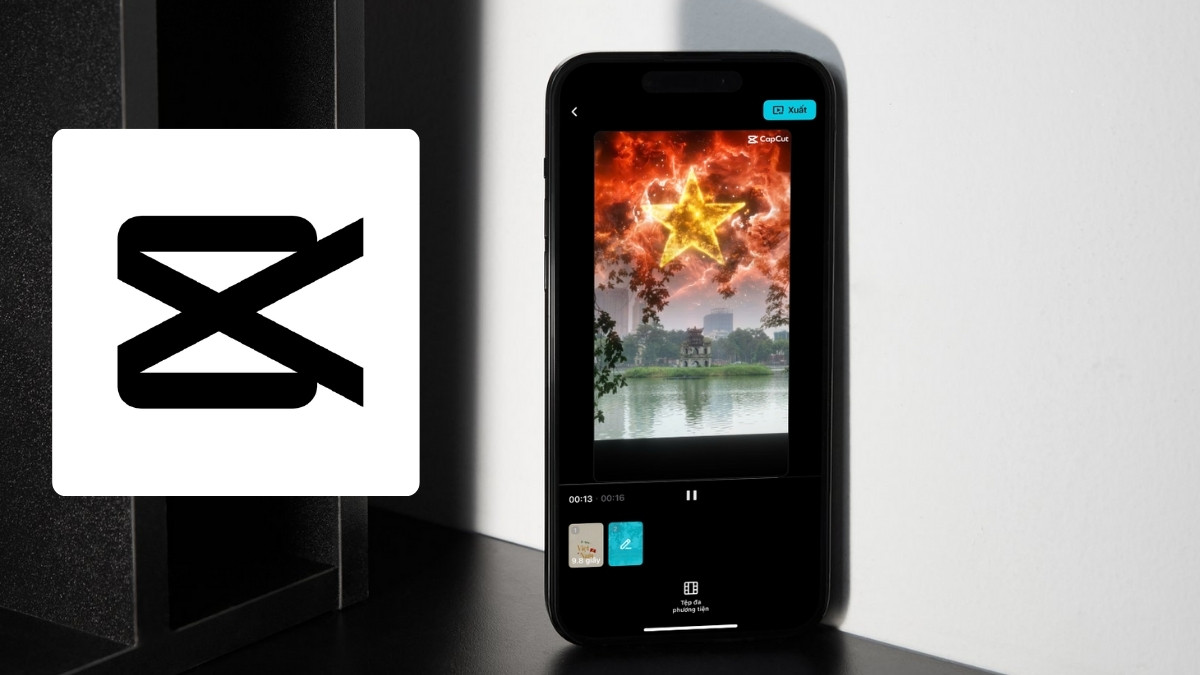


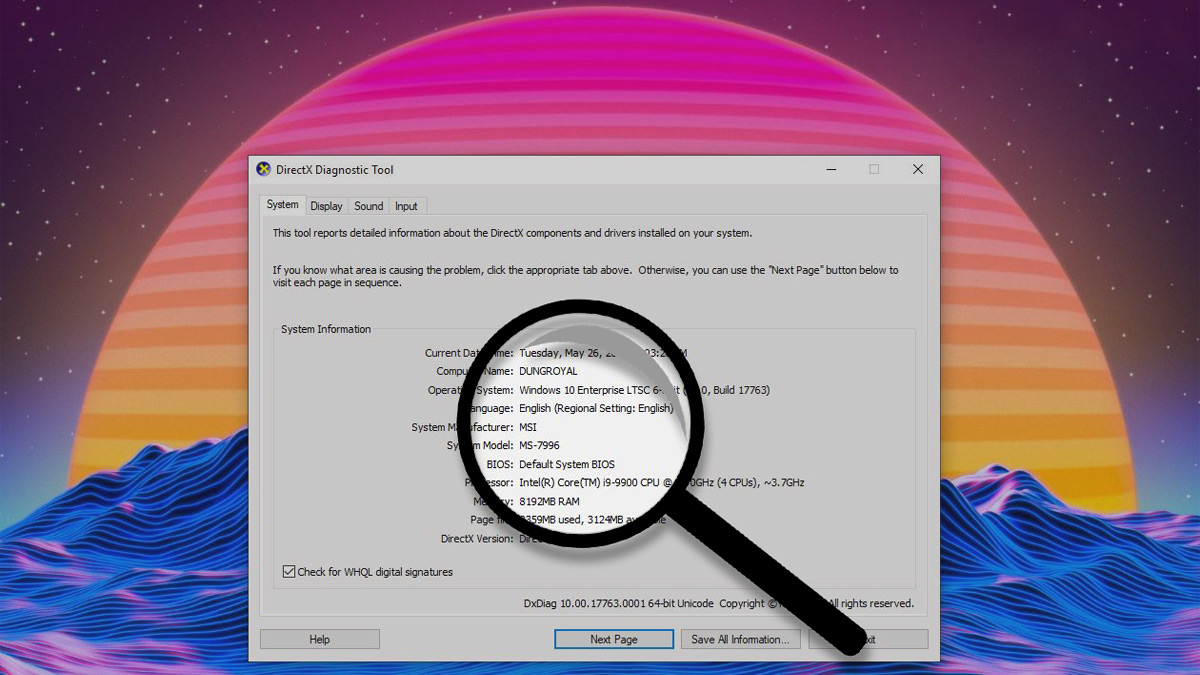
Bình luận (0)